首页 > 电脑教程
小编传授win10系统回收站无法清空的操作步骤
2021-12-13 03:44:07 电脑教程
今天教大家一招关于win10系统回收站无法清空的解决方法,近日一些用户反映win10系统回收站无法清空这样一个现象,当我们遇到win10系统回收站无法清空这种情况该怎么办呢?我们可以 1、首先,你可以直接打开回收站程序,进入里面后再执行“清空回收站”操作。因为有时explorer错误会导致这样的问题。 2、其实你可以尝试按ctrl+shift+esc键打开“任务管理器”,切换到“进程”,再右击“explorer”,选择“结束进程树”。下面跟随小编脚步看看win10系统回收站无法清空详细的解决方法:
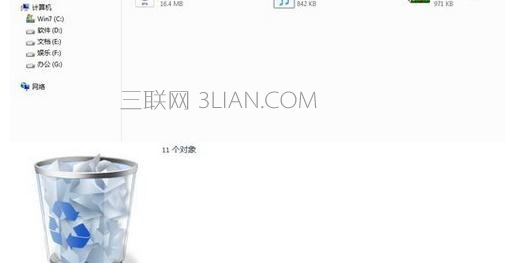
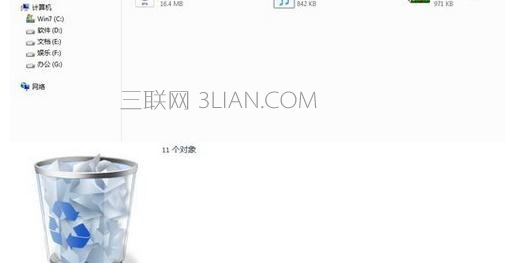
1、首先,你可以直接打开回收站程序,进入里面后再执行“清空回收站”操作。因为有时explorer错误会导致这样的问题。
2、其实你可以尝试按ctrl+shift+esc键打开“任务管理器”,切换到“进程”,再右击“explorer”,选择“结束进程树”。
3、然后再重新点击“文件”,选择“新任务”,输入“explorer”,点击“确定”,再回头看看回收站能否清空了。
4、如果此时你插入有移到设备,建议退出后再清空回收站。
5、如果不行,简单的方法是重新启动电脑。
6、如果以上方法不行了,可以将回收站大小重置一下。右击“回收站”,选择“属性”。
7、在打开的“回收站属性”对话框中,将各分区都设置为“不将文件移动到回收站中,,,”,点击“确定”。
8、然后再重新将大小设置回来既可。
9、如果以上方法都不行,则有可能是你的某个分区有问题了,有必要用管理员身份运行chkdsk命令检查所有分区了。
通过小编的解答,大家都知道该怎么解决win10系统回收站无法清空的解决方法了吧有碰到这样问题的用户们不妨可以按照上面的方法步骤来进行解决吧,还有不明白的小伙伴可以留言给小编来帮你们解惑。
相关教程推荐
- 2021-10-31 win7分区表类型,win7系统分区表类型
- 2021-11-25 win7回收站路径,windows回收站路径
- 2021-11-29 win7下拉,win7下拉关机bat脚本
- 2021-12-04 win7回收站清空恢复,window7电脑回收站清空了怎么
- 2021-12-11 为你解说xp系统回收站修改个名称的解决方法
- 2021-10-02 小编传授xp系统通过注册表恢复回收站清空文件的
- 2021-11-24 为您xp系统回收站文件无法删除提示出错的处理步
- 2021-06-21 白云演示xp系统更改不了回收站大小的还原方法
- 2021-10-03 图文回复xp系统回收站图标消失的详细步骤
- 2021-06-11 技术编辑练习xp系统文件删除不进回收站的详细方
热门教程